| ファイルのアップロード |
ファイルのアップロードには細心の注意を払ってください。配布する権利のないファイルを無許可でアップロード可能な状態にして、警察機関に逮捕されるような事件が実際に起こっています。
詳しくは以下サイトを参照してください。
|
|
LimeWire設定〔アップロード〕-〔基本〕の解説
LimeWire起動後上部ツールバー〔ツール〕→〔オプション〕
ここではアップロードの処理能力、不完全ファイルを共有するかなどの設定可能です。
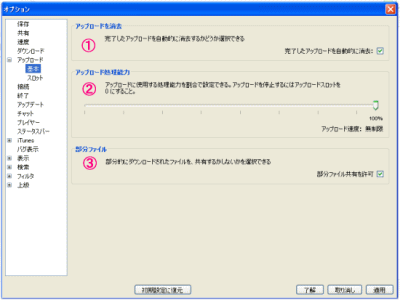
▼ ① ▼ ② ▼ ③
上記番号をクリックすると各詳細解説へ飛べます。

ここでは、完了したアップロードを自動消去するかどうか設定できます。〔完了したアップロードを自動的に消去〕のチェックを外すと貴方のPCからアップロードされたファイルの履歴が[モニター]タブ画面に残ります
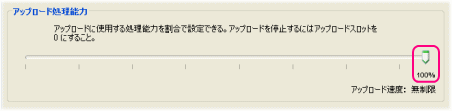
設定を変更することでアップロードに使用する力をダウンロードに廻して使うとが出来るため、環境によってはダウンロード速度が向上することがあります。
割合を変更すると[アップロード速度: 無制限]の無制限が○○KB/sの速度の単位に変わりますが、ダウンロード側の相手の環境、相手の帯域割合などに影響を受けるので、あくまで目安の単位なので、アップロードをするとこの速度が出るとは限りません。

この項目にチェックをつけると部分ファイルつまり〔未完成ファイル〕が共有されます。未完成ファイルと言えどもLimeWireネットワークに貢献できますので、チャックを付けておく事を推奨します。
|